天猫优券怎么设置?
1、登陆账号,天猫商家后台!
在商家中心,左侧找到“营销工具中心”!
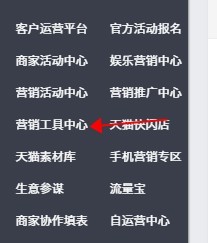
2、进入营销工具中心后,在首屏就可以看到“优惠券”,点击进入优惠券页面!
页面展示为新版,老版的优惠券需要向下滑动才能找到!
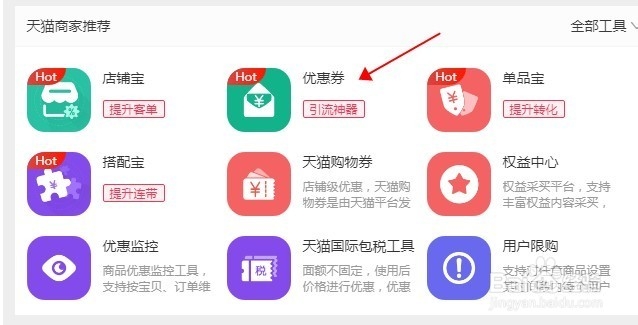
3、进入优惠券后,点击创建“店铺优惠券”!进入优惠券设置页面!
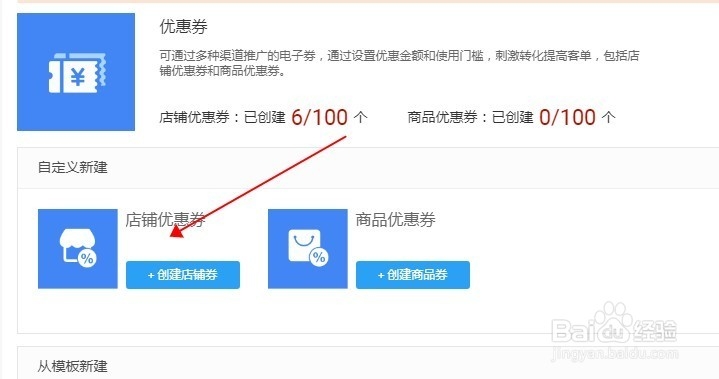
4、在优惠券页面中点击“官方渠道推广”,选择后,自动弹出推广渠道的选项!
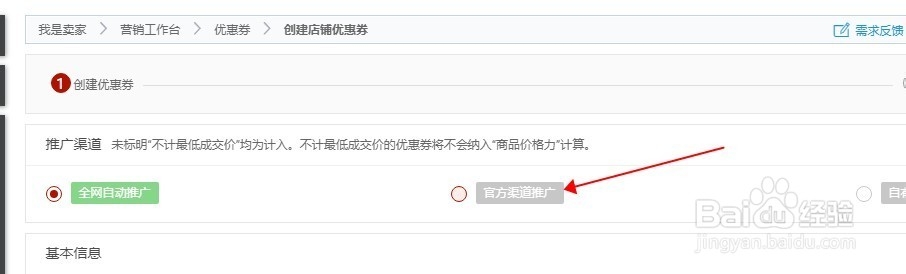
5、在这些选项中,找到想要推广的渠道,选择后,点击下方的“确定”~
这个推广渠道就是优惠券展示的位置!
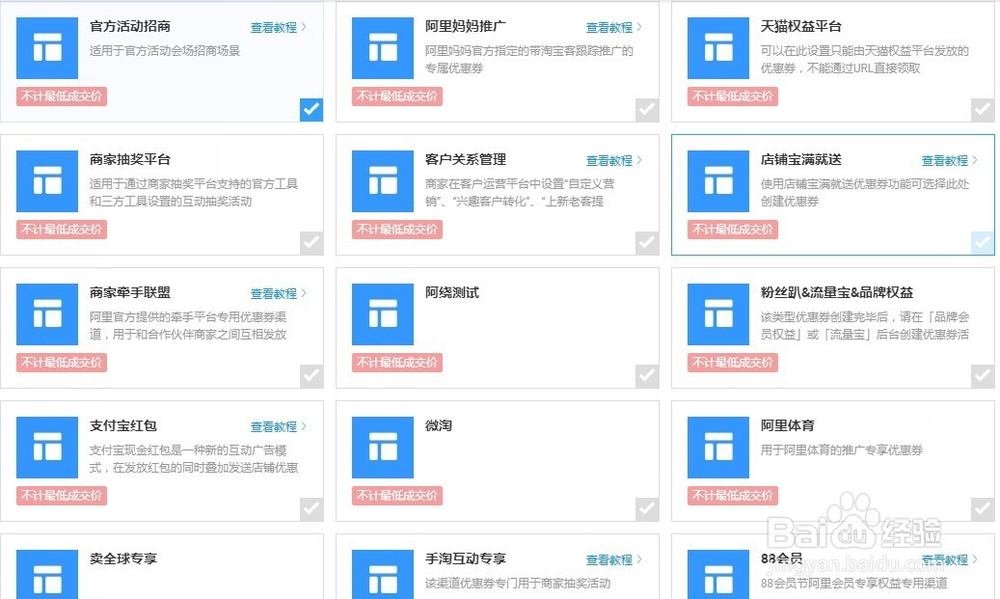
6、回到原优惠券设置页面,录入好优惠券的名称 使用时间,及优惠额度使用金额等!点击下方的“确认创建”!
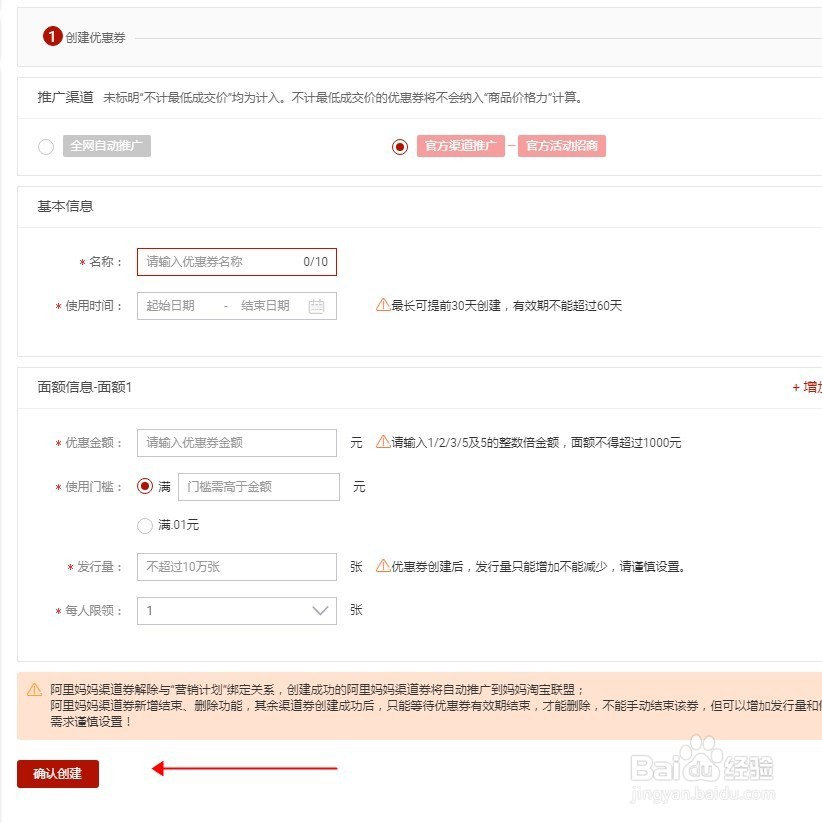
7、确定后,页面会提示创建成功,回到优惠券页面后,可以到店铺优惠券下方查看到刚刚设置好的优惠券!
注意,这个优惠券是不展示在宝贝详情的,只会展示在设置的推广渠道中!

声明:本网站引用、摘录或转载内容仅供网站访问者交流或参考,不代表本站立场,如存在版权或非法内容,请联系站长删除,联系邮箱:site.kefu@qq.com。
阅读量:100
阅读量:57
阅读量:68
阅读量:71
阅读量:196